So beheben Sie den Fehler „Zum Wiederholen tippen“ bei Snapchat Lens
So beheben Sie den Fehler „Zum Wiederholen tippen“ bei Snapchat Lens
Die Wetter-App auf iOS hat im Laufe der Jahre einige Änderungen an der Benutzeroberfläche erfahren. Apple hat der App auch zusätzliche Informationen hinzugefügt. Es bleibt so stabil wie eh und je. Es unterstützt mehrere Standorte und Sie können jede Stadt auf der Welt auswählen, um einen 7-Tage-Wetterbericht dafür zu erhalten.
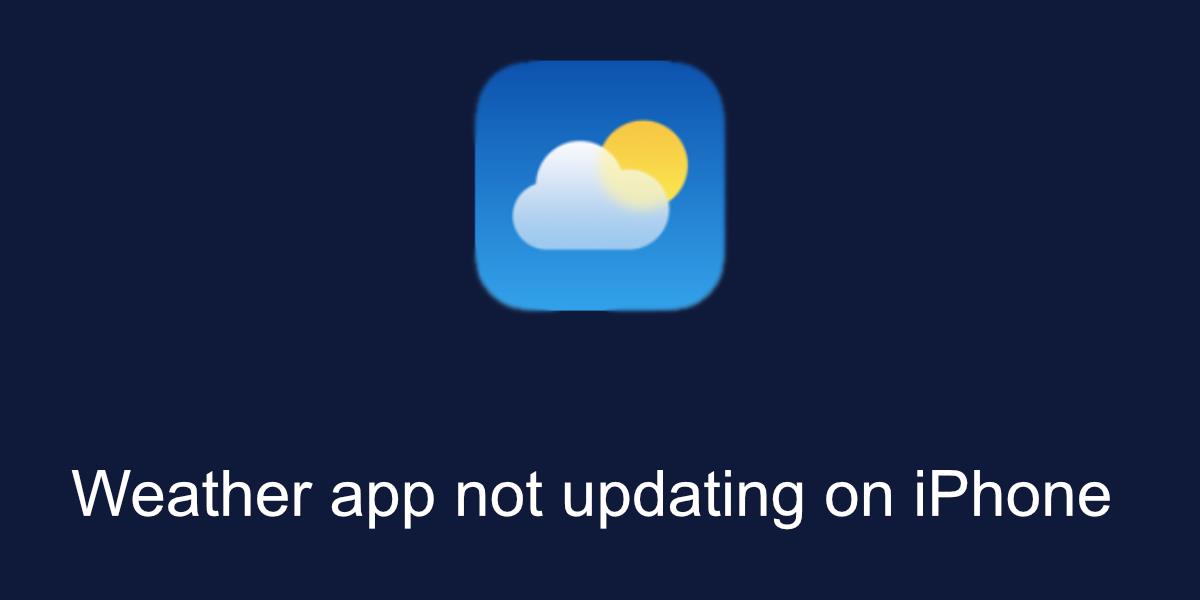
Die Wetter-App wird auf dem iPhone nicht aktualisiert
Die Wetter-App wird automatisch aktualisiert. Sie müssen es nicht jeden Tag öffnen, um einen aktuellen Wetterbericht abzurufen oder um es zu aktualisieren, falls sich das Wetter geändert hat. Um zu funktionieren, ist eine Internetverbindung erforderlich, da zum Abrufen von Informationen ein Onlinedienst erforderlich ist. Wenn die Wetter-App auf Ihrem iPhone nicht aktualisiert wird, versuchen Sie die folgenden Korrekturen. Stellen Sie sicher, dass Sie das Telefon mindestens einmal neu gestartet haben. Es ist eine einfache Lösung für viele Probleme.
Überprüfen Sie die Internetverbindung
Stellen Sie sicher, dass Ihr Gerät mit dem Internet verbunden ist und Sie auf The Weather Channel zugreifen können. Sie können dies tun, indem Sie The Weather Channel in einem mobilen Browser auf Ihrem iPhone besuchen. Wenn es geladen wird, sind Sie mit dem Internet verbunden und werden nicht für die Website blockiert. Wenn die Website nicht geladen wird, Sie aber auf andere Websites zugreifen können, ist es möglich, dass die Website von Ihrem ISP blockiert wird.
Überprüfen Sie, ob mobile Daten für die Wetter-App aktiviert sind. Ist dies nicht der Fall, wird die App unterwegs nicht aktualisiert.
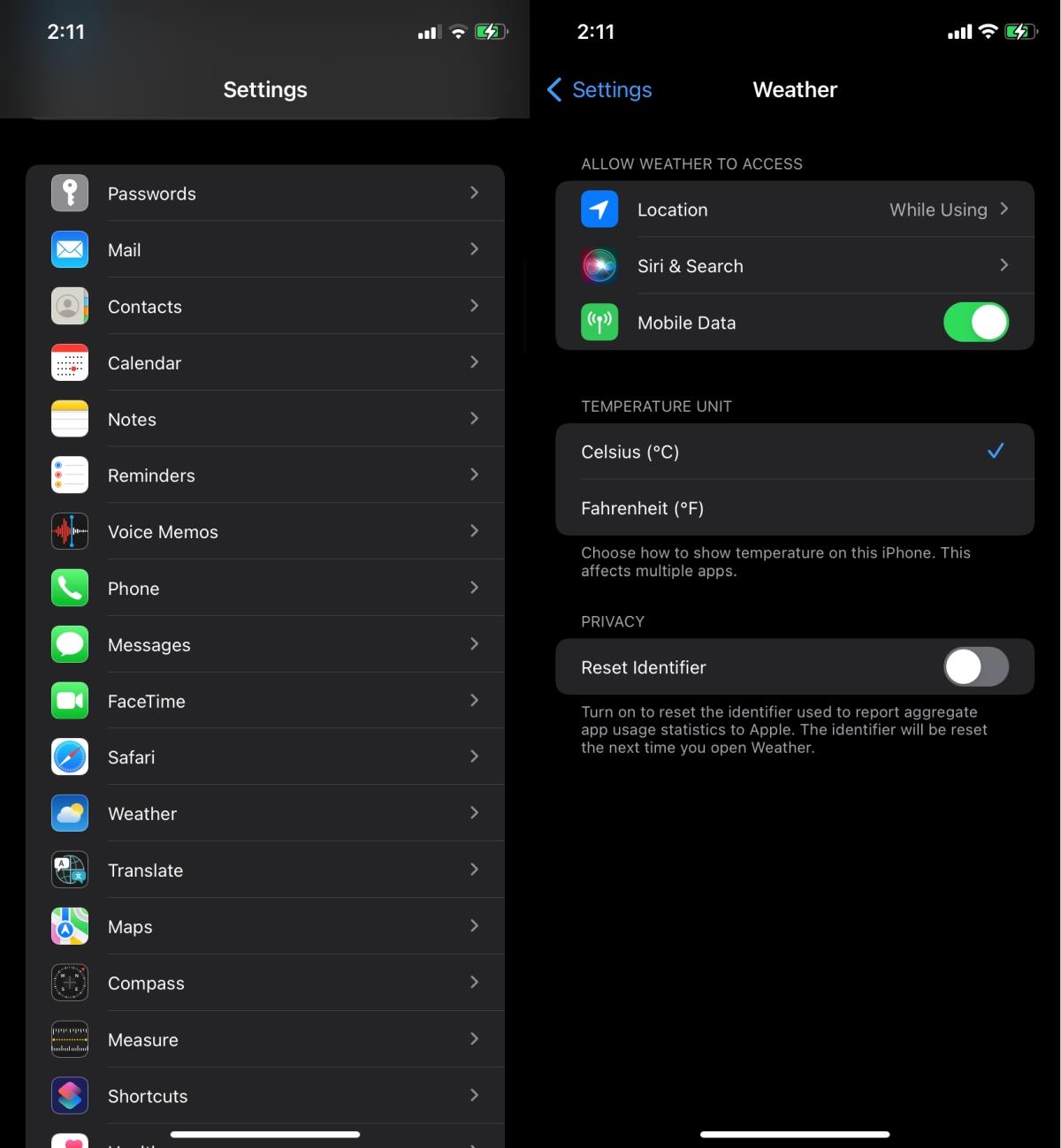
Standortzugriff umschalten
Die App benötigt Zugriff auf Ihren Standort. Wenn beim Zugriff auf Ihren Standort Probleme auftreten, erfolgt keine Aktualisierung.
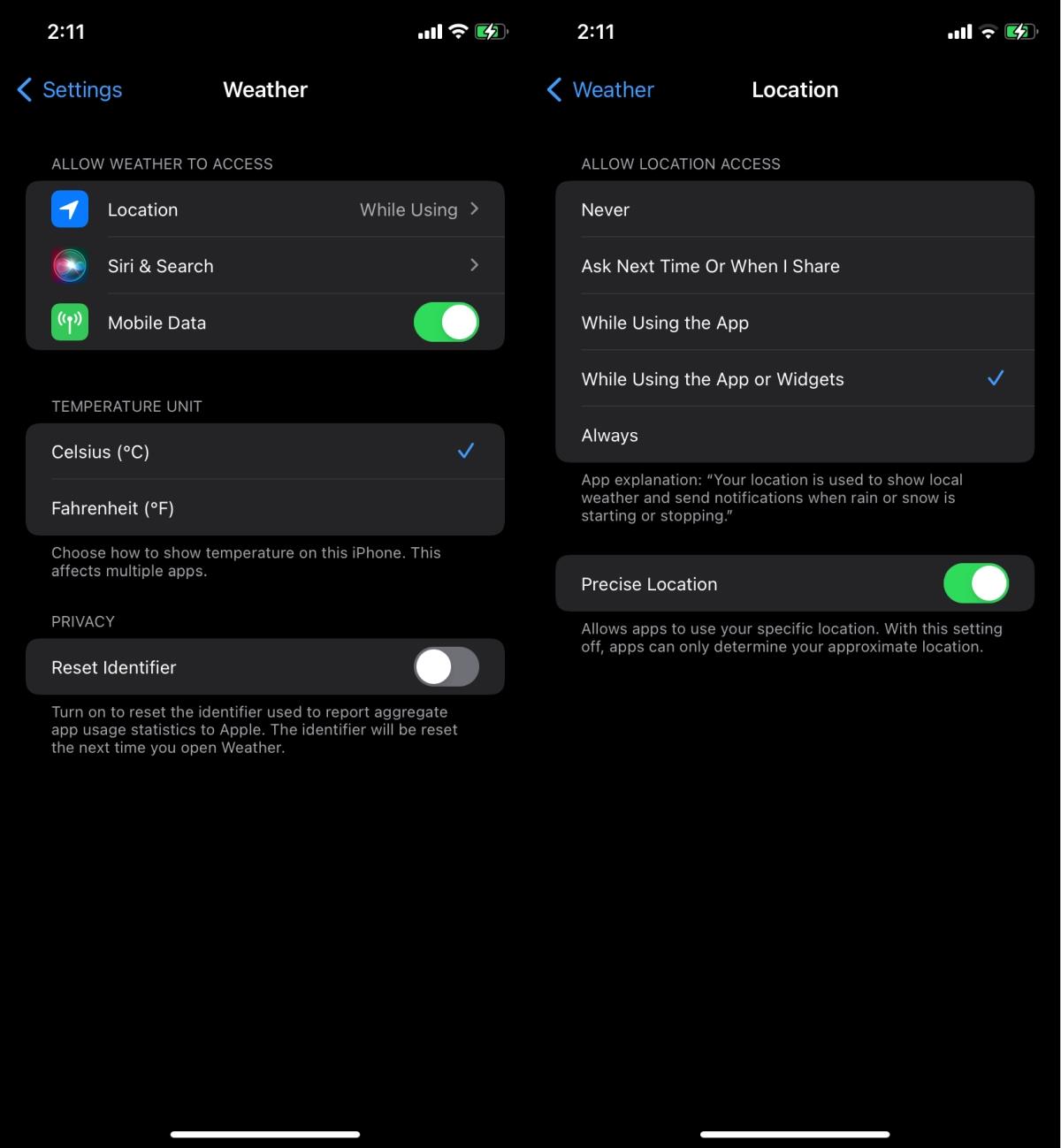
Deinstallieren Sie die App und installieren Sie sie erneut
Die Wetter-App ist eine Standard-iOS-App, kann jedoch deinstalliert und neu installiert werden. Dies ist eine einfache Möglichkeit, Probleme mit der App zu beheben.
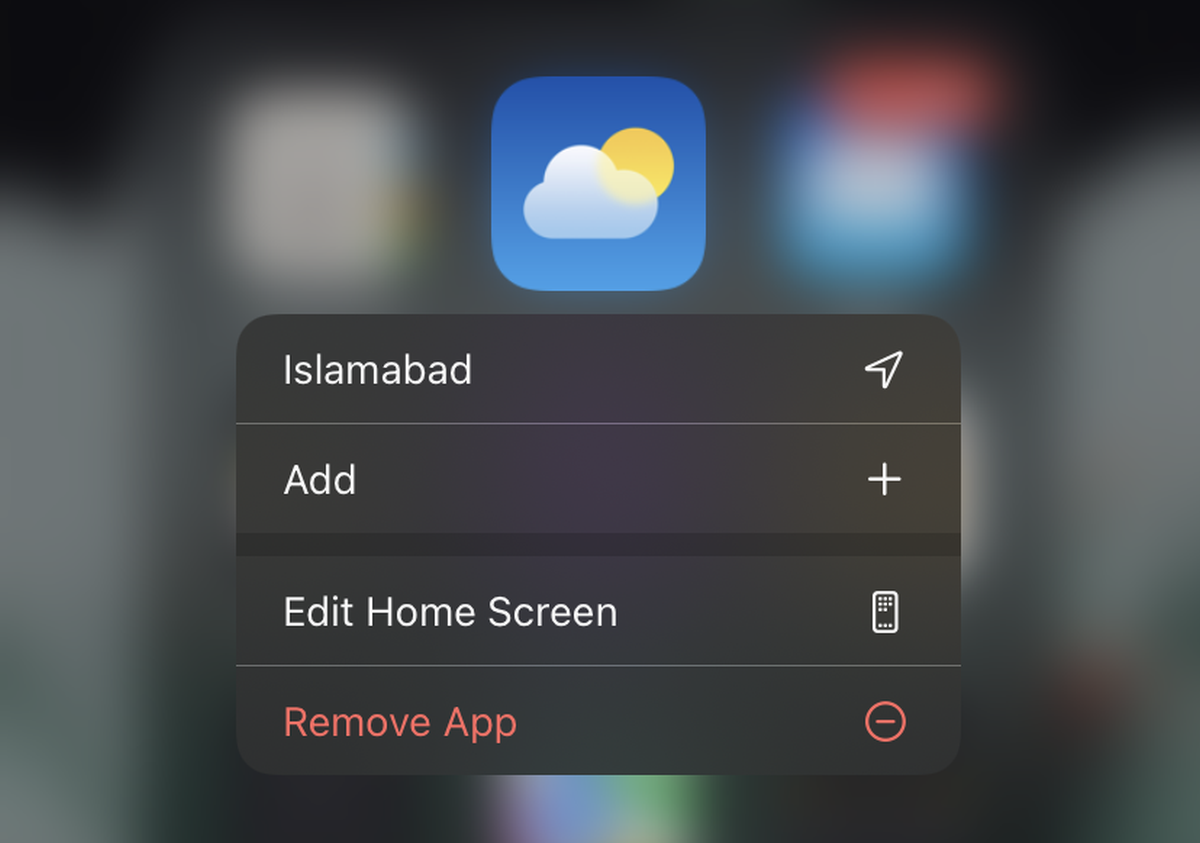
Abschluss
Die Funktionsweise der Wetter-App ist recht einfach. Allerdings kann es bei Apps, die Informationen von einer Online-Quelle abrufen müssen, manchmal zu Problemen bei der Kommunikation mit der Quelle kommen. Dies kann an einem installierten VPN-Profil oder einfach an zufälligen Problemen mit der Verbindung oder dem Router liegen, weshalb ein Neustart immer hilfreich ist.
So beheben Sie den Fehler „Zum Wiederholen tippen“ bei Snapchat Lens
So aktualisieren Sie die Firmware eines Aktivitätstrackers oder einer Smartwatch
Wenn Sie Benachrichtigungen für die Twitter-App aktivieren, werden Sie benachrichtigt, wenn jemand Sie in einem Tweet erwähnt oder einen Ihrer Tweets als Favoriten markiert oder retweetet.
Apple Music ist ein abonnementbasierter Musikdienst, der Ihnen, da er von Apple stammt, beim Öffnen der Musik-App auf Ihrem iOS-Gerät aufgezwungen wird. Wenn
So teilen Sie einen Instagram-Beitrag mit Ihrer Story
Keine Lust mehr auf zufällige Freundschaftsvorschläge auf Snapchat? Erfahre, wie du „Schnell hinzufügen“ in deinen Snapchat-Einstellungen deaktivierst und kontrollierst, wer dich hinzufügen kann.
So verwenden Sie Linsenherausforderungen auf Snapchat
So deaktivieren Sie Lesebestätigungen bei Skype
So verwenden Sie Google Übersetzer offline auf Ihrem Telefon
Ein iPad zum Notizen machen ist clever, aber welche App ist die beste? Dies sind unsere absoluten Lieblings-Apps zum Notizenmachen auf dem iPad.

![So deaktivieren Sie den Apple Music-Begrüßungsbildschirm in der Musik-App [iOS] So deaktivieren Sie den Apple Music-Begrüßungsbildschirm in der Musik-App [iOS]](https://tips.webtech360.com/resources8/r252/image-9677-0829094420163.jpg)